AWS亚马逊云服务器购买教程
本教程将指导您如何在AWS上购买云服务器(AWS EC2)。AWS EC2是一种弹性计算服务,允许您快速启动虚拟服务器实例,并根据需要进行调整。
操作步骤
1、登录AWS控制台
打开AWS管理控制台:使用Web浏览器访问 https://console.aws.amazon.com/ ,然后输入您的AWS账号的根用户名和密码。
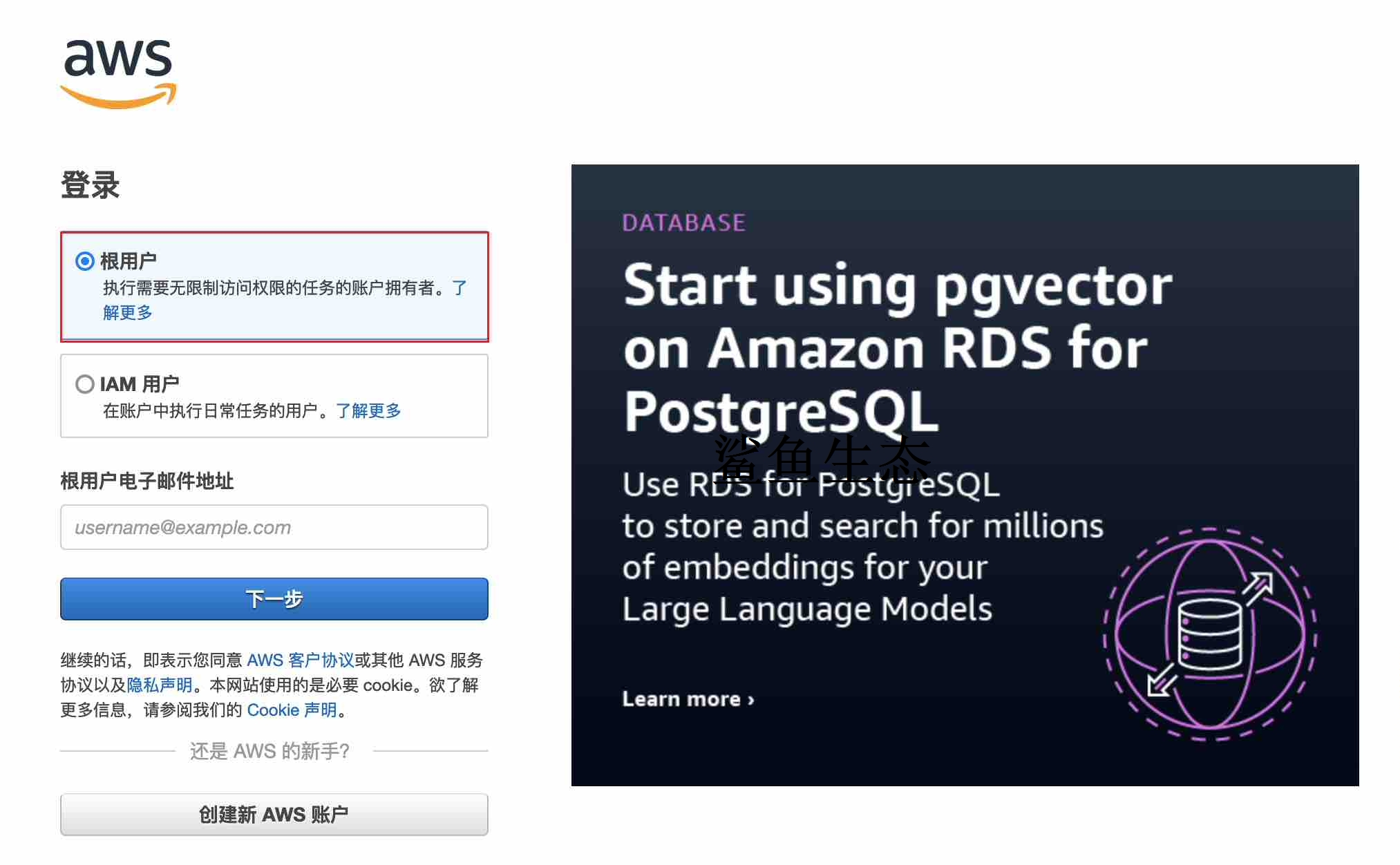
2、进入EC2控制台
在搜索框中输入EC2进行搜索,或点击所有服务中的EC2,进入EC2控制面板。
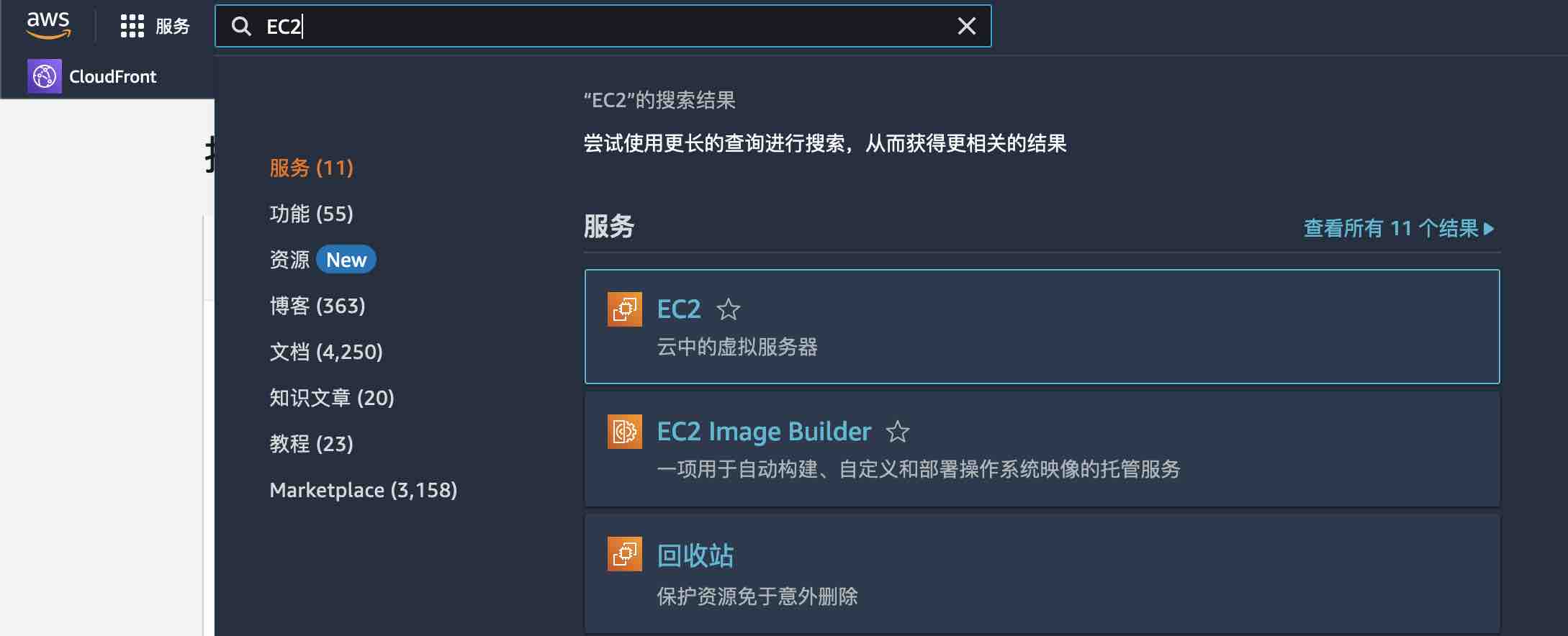
3、点击启动实例
在EC2控制台中,选择需要的地域,点击“启动实例”按钮来启动一个新的EC2实例。

4、选择系统映像
AMI是包含操作系统和预装软件的虚拟服务器镜像。您可以选择AWS提供的预定义AMI,也可以使用您自己的自定义AMI。从列表中选择一个适合您需求的AMI。本文以Ubuntu为例,然后对应点击后面的选择按钮。
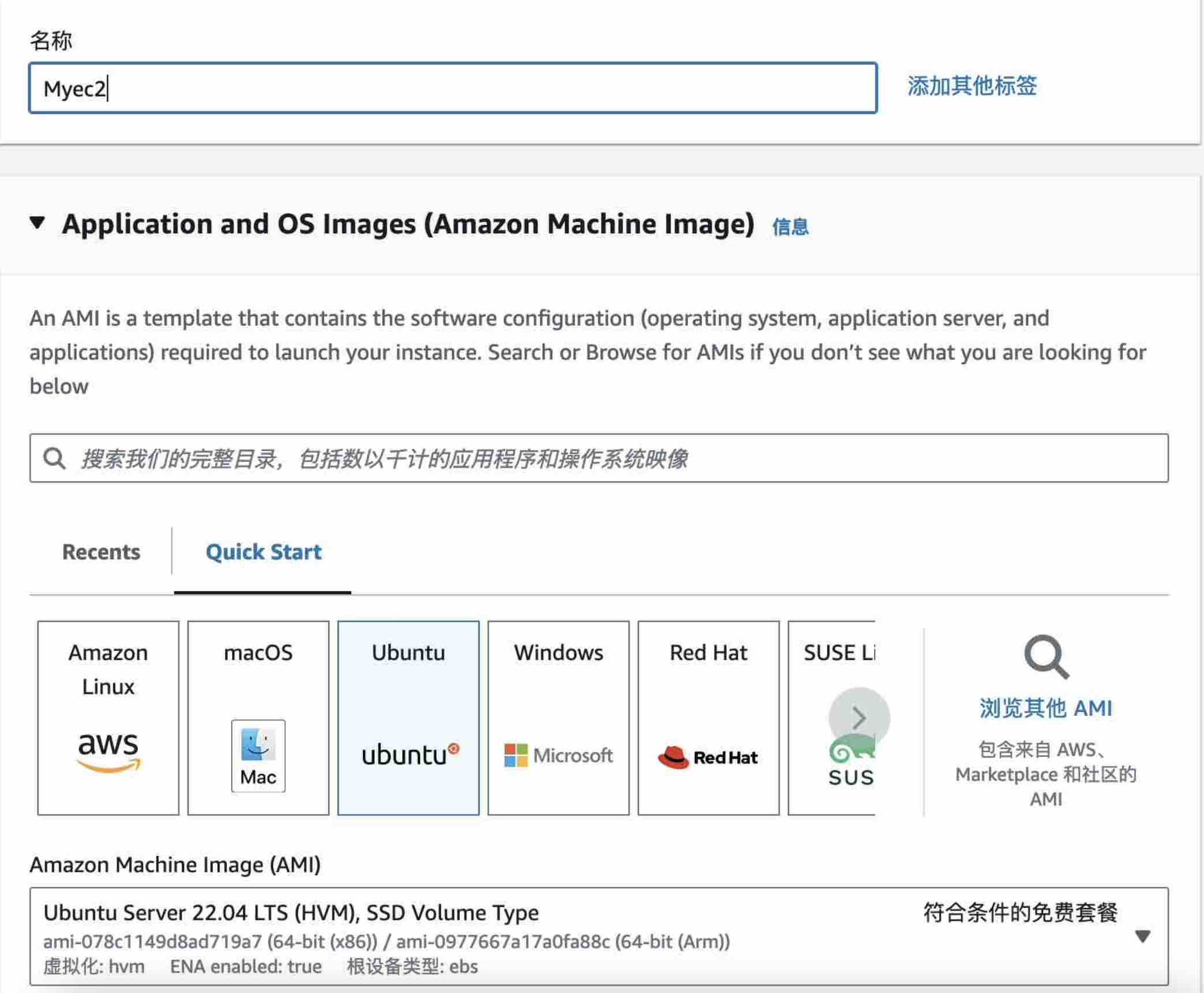
5、选择实例类型
在此步骤中,您可以选择不同的EC2实例类型,这些类型具有不同的计算、内存和存储资源。根据您的应用程序需求选择适合的实例类型。需要不同的配置可以搜,例:如需要两核搜“2 vcpu”,本示例以t2.large为例。
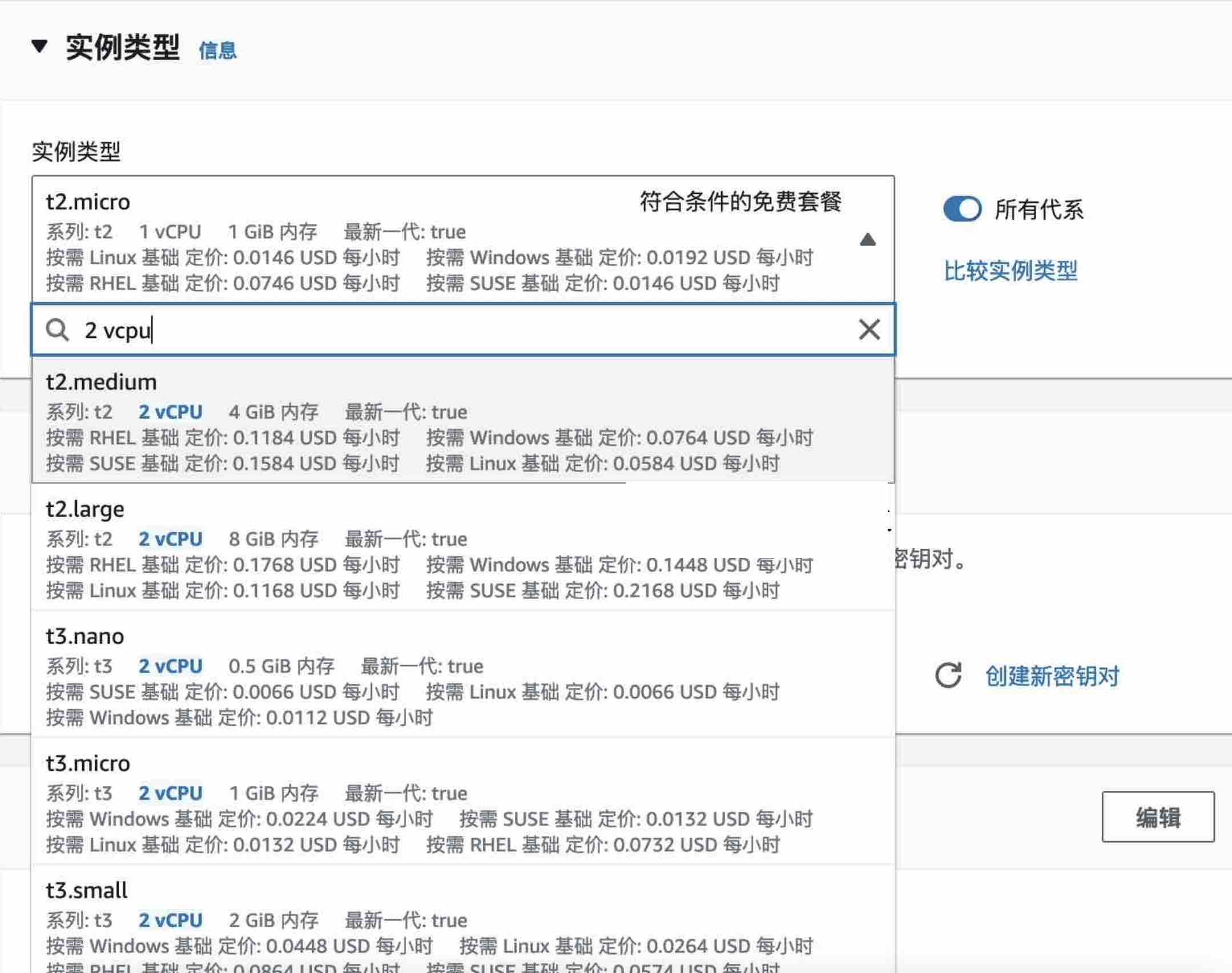
6、创建新密钥对
我们在设置EC2实例完毕之后,启动的时候会提示创建密钥的窗口,输入便于记忆的秘钥对名称,点击“创建秘钥对”会自动下载,切记保存好!
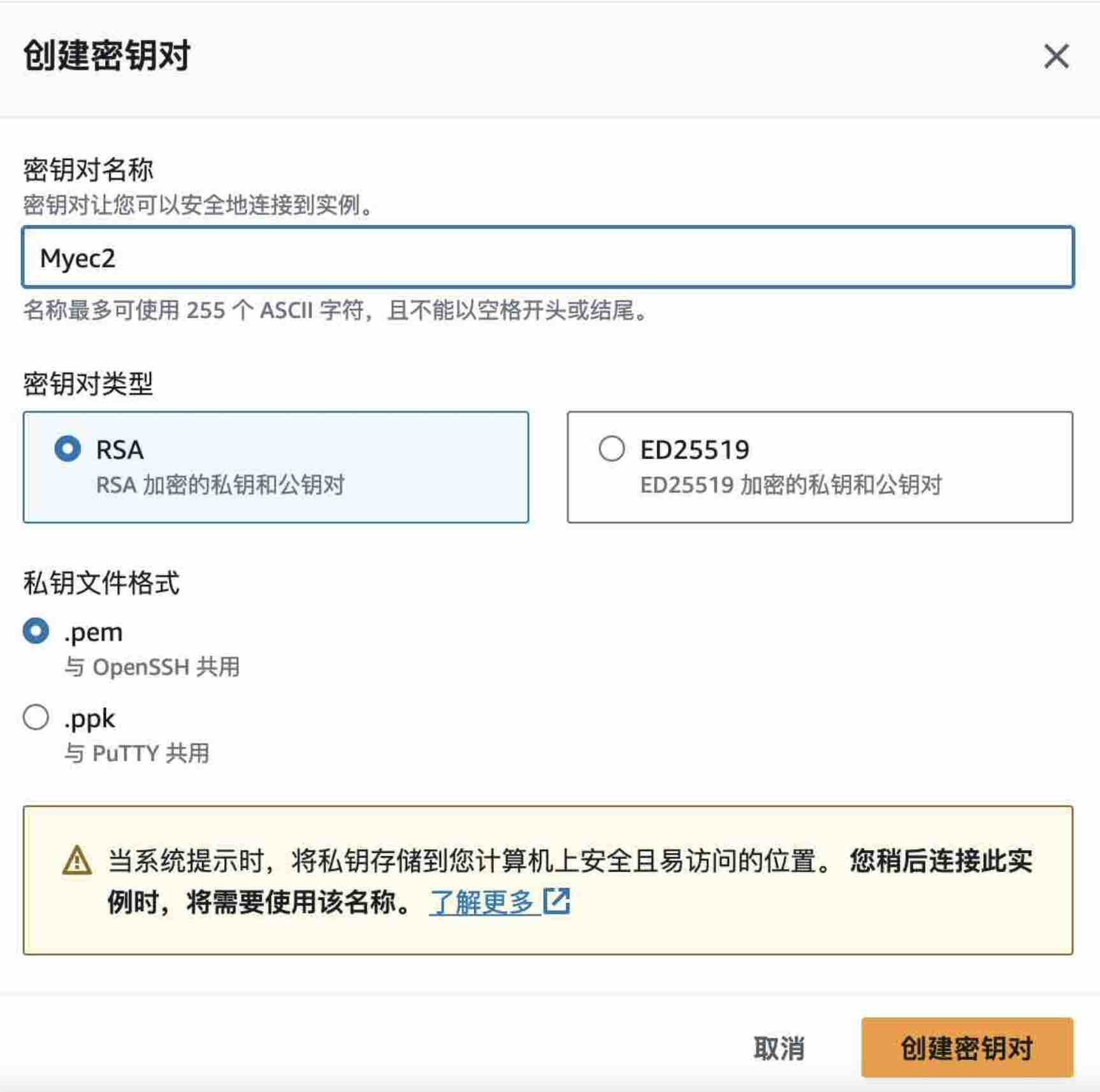
7、配置网络与安全组
vpc网络没有特殊需求建议保存默认。
可以开放一些常用的端口,比如80,443等,我们也可以先不设置,后面可以陆续开放。
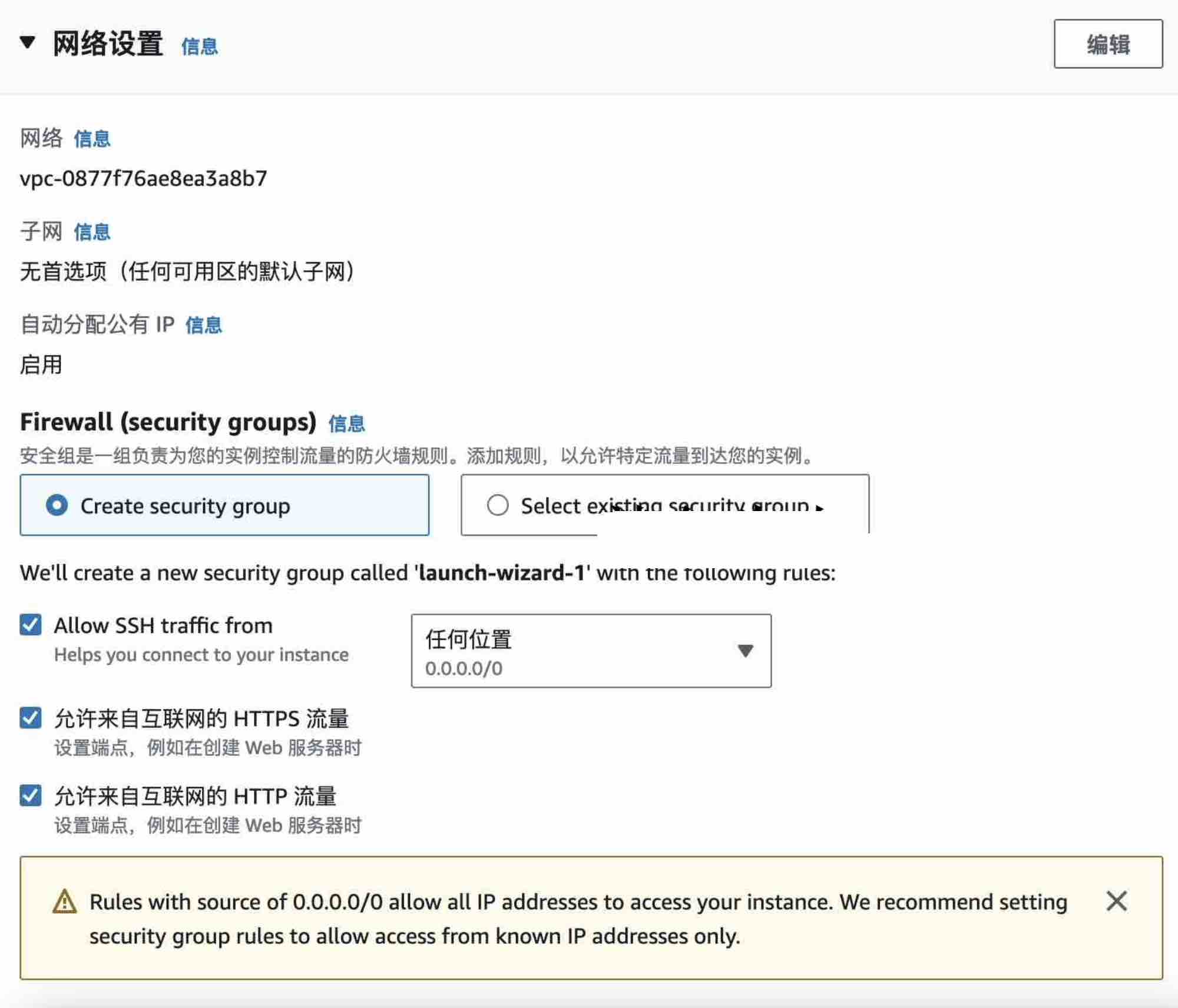
8、添加存储
默认是8GB空间,我们可以扩展到40GB以上。

9、高级详细信息
没有特殊需求,不需要配置保持默认
10、审查和启动
在这一步中,您将审查之前的配置选项。确保所有设置都正确,然后点击“启动实例”按钮来启动实例。

完成以上步骤后,您就成功地购买并启动了一个AWS EC2实例。您可以根据需要在EC2控制台中管理和配置您的实例,包括调整实例大小、添加存储、设置自动化、创建负载均衡等。
请注意:AWS EC2实例的定价是按照实例类型、使用时长、存储和数据传输等因素来计算的。
-
 网络安全承诺24539浏览量2023-11-19
网络安全承诺24539浏览量2023-11-19 -
 阿里云国际账号申请流程23979浏览量2023-11-06
阿里云国际账号申请流程23979浏览量2023-11-06 -
 阿里云国际自助充值教程19099浏览量2023-11-06
阿里云国际自助充值教程19099浏览量2023-11-06 -
 腾讯云国际账号申请教程18726浏览量2023-11-06
腾讯云国际账号申请教程18726浏览量2023-11-06 -
 AWS服务器安全组开放端口教程13514浏览量2023-11-06
AWS服务器安全组开放端口教程13514浏览量2023-11-06 -
 更改AWS 账户名称、电子邮件地址或密码12997浏览量2023-11-16
更改AWS 账户名称、电子邮件地址或密码12997浏览量2023-11-16
